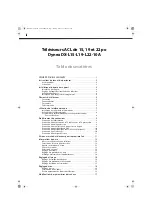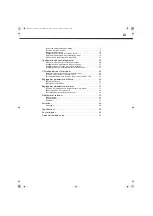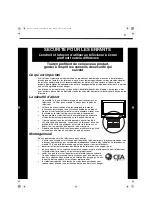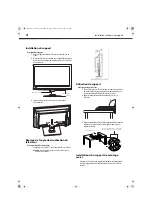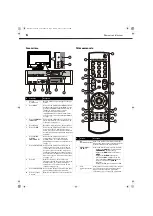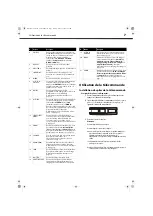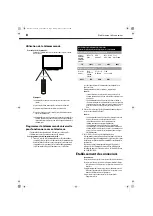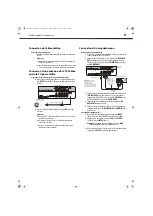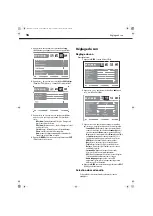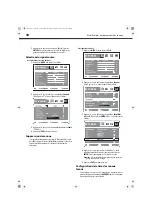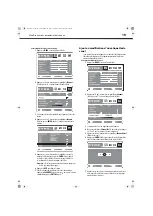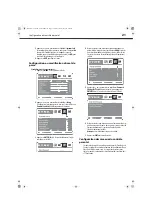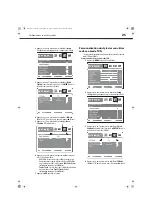10
Établissement de connexions
Connexion d’un caméscope ou d’une
console de jeux
Conseil :
certaines consoles de jeux ont un connecteur HDMI, qui peut être
utilisé pour avoir une meilleure image.
Pour connecter un caméscope ou une console de jeux :
1
Vérifier que le cordon d’alimentation du téléviseur est débranché
et que le caméscope ou la console de jeux est sur arrêt.
2
Connecter un câble AV sur les prises vidéo de sortie AV (
AV OUT
VIDEO
), audio droite et gauche (
AUDIO-L
et
AUDIO-R
) à un
caméscope ou à une console de jeux.
3
Connecter l’autre extrémité du câble aux prises vidéo d’entrée AV
(
AV IN VIDEO
), audio gauche et audio droite (
AUDIO-L
et
AUDIO-R
) sur le côté du téléviseur.
Pour reproduire à partir d’un caméscope ou d’une console de jeux :
1
Mettre le téléviseur sous tension, puis appuyer sur
INPUT
(Entrée). Le menu
INPUT SOURCE
(Source d’entrée) s’affiche.
2
Appuyer
sur ou
pour
sélectionner
AV2
, puis sur
ENTER
(Entrée).
Remarque :
il est aussi possible d’appuyer deux fois sur
VIDEO
(Vidéo)
pour sélectionner
AV2
.
3
Mettre le caméscope ou la console de jeux sous tension et les
régler sur le mode de sortie correct. Voir le guide de l’utilisateur
du caméscope ou de la console de jeux pour plus d’informations.
Connexion à un périphérique HDMI
Pour connecter un périphérique HDMI :
1
Vérifier que le cordon d’alimentation du téléviseur est débranché
et que le périphérique HDMI est hors tension.
2
Connecter un câble HDMI à la prise de sortie HDMI (
HDMI OUT
)
du périphérique HDMI.
3
Brancher l'autre extrémité du câble sur la prise
HDMI
au dos du
téléviseur.
Pour reproduire à partir d’un périphérique HDMI :
1
Mettre le téléviseur sous tension, puis appuyer sur
INPUT
(Entrée). Le menu
INPUT SOURCE
(Source d’entrée) s’affiche.
2
Appuyer sur ou pour sélectionner
HDMI
, puis sur
ENTER
(Entrée).
Conseil :
il est aussi possible d’appuyer sur
HDMI
pour
HDMI
.
3
Mettre le périphérique HDMI sous tension et le régler sur le mode
de sortie correct. Voir le guide de l’utilisateur du périphérique
HDMI pour plus d’informations.
Remarque :
si le périphérique ne dispose que d'une sortie DVI, utiliser un
adaptateur DVI vers HDMI pour la connexion à la prise
HDMI
, puis
connecter un câble audio à la prise audio VGA (
VGA AUDIO
).
Connexion d’un périphérique avec vidéo
à composantes
Pour connecter un périphérique vidéo à composantes :
1
Vérifier que le cordon d’alimentation du téléviseur est débranché
et que le périphérique vidéo à composantes est éteint.
2
Connecter un câble vidéo à composantes aux prises de sortie
composantes (
COMPONENT OUT
) du périphérique vidéo à
composantes.
3
Connecter l’autre extrémité du câble vidéo à composantes à la
prise
COMPONENT
(Composantes) au dos du téléviseur.
4
Connecter un câble audio aux prises de sortie audio (
AUDIO OUT
)
L/R (G/D) du périphérique à composantes.
5
Connecter l’autre extrémité du câble audio sur les prises
COMPONENT AUDIO-R
et
AUDIO-L
(Composantes Audio D et
Audio G) au dos du téléviseur.
Pour reproduire à partir d’un périphérique à composantes :
1
Mettre le téléviseur sous tension, puis appuyer sur
INPUT
(Entrée). Le menu
INPUT SOURCE
(Source d’entrée) s’affiche.
2
Appuyer sur ou pour sélectionner
Component
(Composantes), puis appuyer sur
ENTER
(Entrée).
Conseil :
il est aussi possible d’appuyer sur
COMP
pour
Component
(Composantes).
3
Mettre le périphérique vidéo à composantes sous tension et le
régler sur le mode de sortie correct. Voir le guide de l’utilisateur
du périphérique vidéo à composantes pour plus d’informations.
Connexion à un ordinateur
Conseil :
certains ordinateurs ont un connecteur HDMI, qui peut être
utilisé pour avoir une meilleure image.
Pour connecter un ordinateur :
1
Vérifier que le cordon d’alimentation du téléviseur est débranché
et que l’ordinateur est hors tension.
Caméscope ou
console de jeux
Côté du téléviseur
Câble AV
Remarque
: les câbles
présentent souvent un
codage couleur
correspondant aux
connecteurs. Connecter le
jaune au jaune, le rouge au
rouge et le blanc au blanc.
Arrière du
téléviseur
Câble HDMI
Périphérique avec sortie HDMI
Arrière du téléviseur
Câble vidéo à composantes
Câble audio
Périphérique vidéo à composantes
Remarque
: les câbles
présentent souvent un codage
couleur correspondant aux
connecteurs.
DX-L15-L19-L22-10A_08-1840 FR.book Page 10 Saturday, January 24, 2009 8:25 AM